- • Tipps für VOB-Datei
- 1. VOB Video bearbeiten
- 2. VOB Videoschnittprogramme
- 3. VOB Dateien zusammenfügen
Wie Sie VOB-Dateien zusammenfügen
DieAnleitung wird Ihnen zeigen, wie Sie VOB-Dateien mit dem Wondershare Video Editor in eine VOB-Datei Schritt für Schritt zusammenführen.
 100% Sicherheit verifiziert | Kein Abozwang | Keine Malware
100% Sicherheit verifiziert | Kein Abozwang | Keine MalwareSep 05, 2025• Bewährte Lösungen
Sie haben eine Reihe von VOB-Dateien und möchten VOB-Dateien zusammenfügen, damit Sie nur eine Enddatei haben und diese Problemlos abspielen können? Es gibt ein All-in-one Programm, das Ihnen damit sehr behilflich sein kann. Der Wondershare Filmora9 (Vormals Wondershare Video Editor) (Wondershare Video Editor für Mac) zum Beispiel. Er kann Ihnen helfen, Ihre VOB-Dateien einfach und schnell in eine einzige Datei zu verschmelzen. Neben dem Erwerb einer kompletten Video-Datei, können Sie mit dem Programm auch die neue und vollständige Datei auf eine DVD brennen. Vor allem für diejenigen, die aus Ihren VOB-Dateien eine abspielbare DVD erstellen möchten, ist dieses Programm unbedingt die beste Wahl, da es Ihre Arbeit sehr vereinfacht.
Ok, jetzt werde ich Ihnen zeigen, wie Sie mit dem Wondershare Filmora Version 9 (Vormals Wondershare Video Editor) Schritt für Schritt VOB-Dateien zusammenführen. Als nächstes müssen Sie das Programm herunterladen und installieren. Untenstehend sind die weiteren Schritte erläutert.
Beachten Sie, dass diese Anleitung nur für Windows-Nutzer ist. Wenn Sie ein Mac-Nutzer sind, gehen Sie bitte zum Mac User Guide.
Schritt 1: Laden Sie VOB-Dateien in den Wondershare Filmora9 (Vormals Wondershare Video Editor)
Klicken Sie auf die "Importieren"-Option, um alle VOB-Dateien, die Sie zu einer einzigen Datei zusammenfügen möchten, herunter zu laden. Alternativ können Sie direkt per Drag & Drop auch Ihre VOB-Dateien von Ihrer Festplatte in das System ziehen. Danach werden Sie feststellen, das Sie die Videos im Fenster des Programms verschieben können.
Schritt 2: Verbinden Sie die VOB-Dateien
Ziehen Sie die importierten VOB-Dateien aus dem Album auf die Zeitleiste am unteren Rand in der von Ihnen gewünschten Reihenfolge. Achten Sie darauf, das sie ohne Überlappungen angeordnet werden. Wenn nötig, können Sie den Schieberegler verwenden, um die VOB-Dateien besser zu kontrollieren. Wenn Sie einen Videoclip löschen möchten, können Sie dies durch einen einfachen Klick machen, indem Sie die Datei markieren und mit dem klicken auf das Scheren-Symbol löschen.
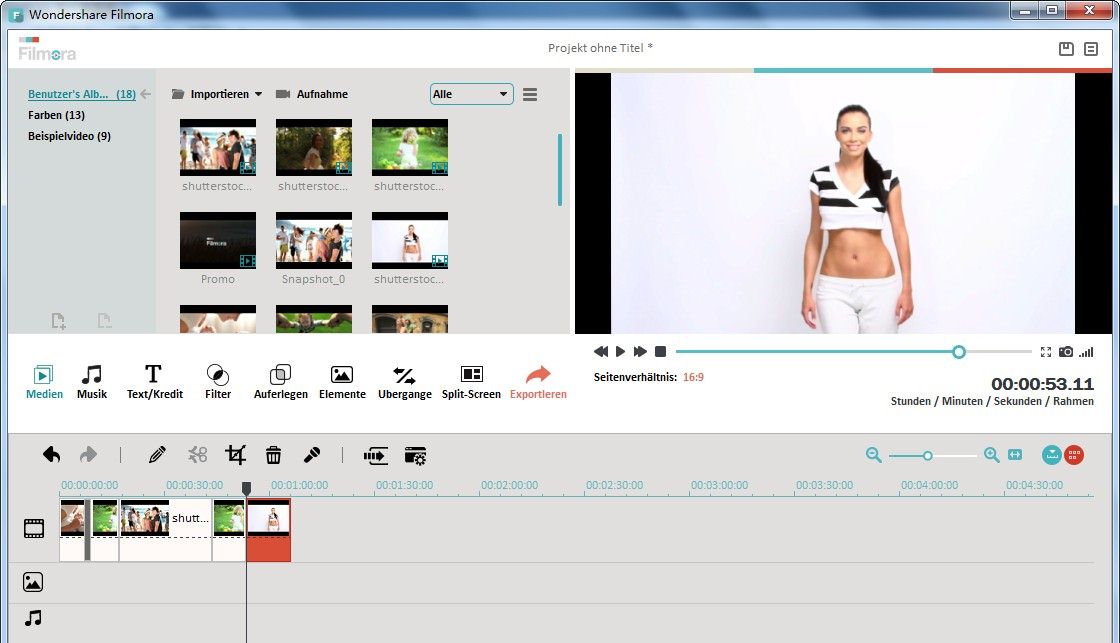
Hinweis: Weitere Informationen zu VOB-Dateien bearbeiten >> , wie Sie Ihre Videos verändern, durch zum Beispiel Drehen, Zuschneiden, Split-Video-, Titel-, Übergangs-Effekt usw.
Schritt 3: Exportieren Sie ein komplettes VOB Video oder brennen Sie es auf DVD
Drücken Sie die Schaltfläche "Erstellen", um den Ausgang zu öffnen. Nun können Sie das neue Video im VOB-Format speichern, oder auf DVD brennen. Um Ihre neue VOB-Datei zu exportieren, wählen Sie nur noch "Format"> "VOB". Wenn Sie es auf eine DVD brennen möchten, klicken Sie auf die "DVD"-Registerkarte, legen Sie eine leere DVD ein und folgen Sie bitte dem Programm Assistenten, der Sie durch den letzten Prozess begleiten wird.
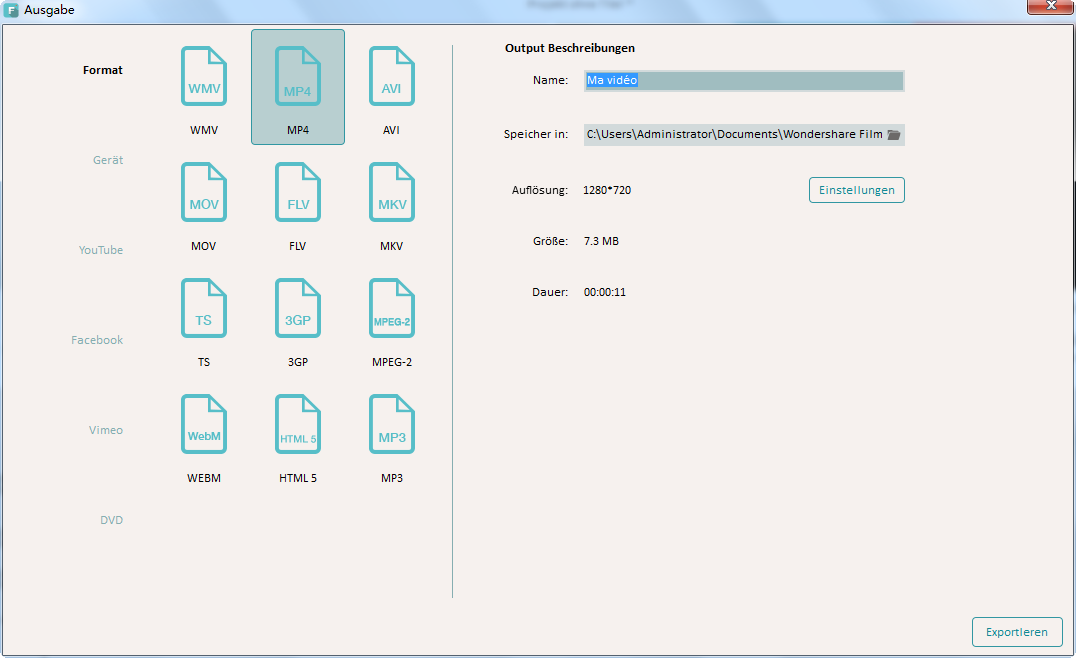

Video/Audio in 1.000 Formate konvertieren, bearbeiten, brennen und mehr.
Gratis Testen Gratis Testen Gratis Testen






